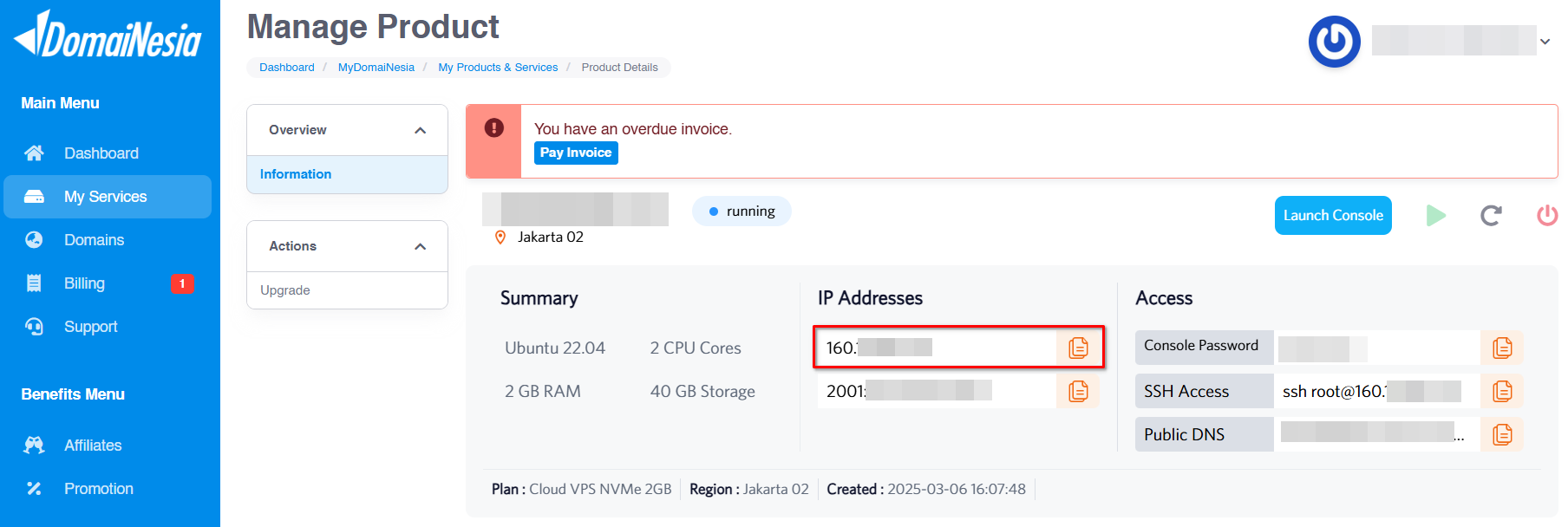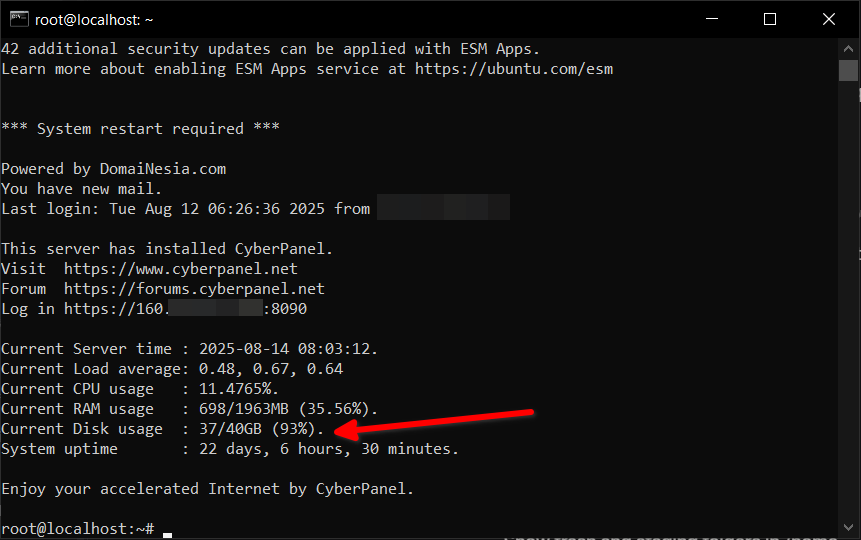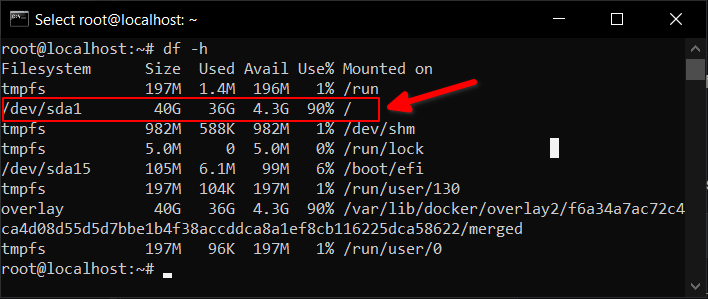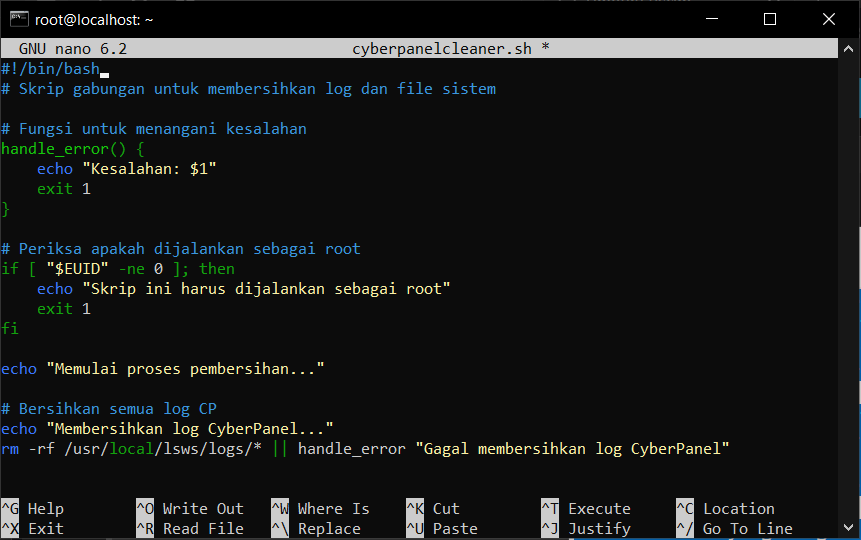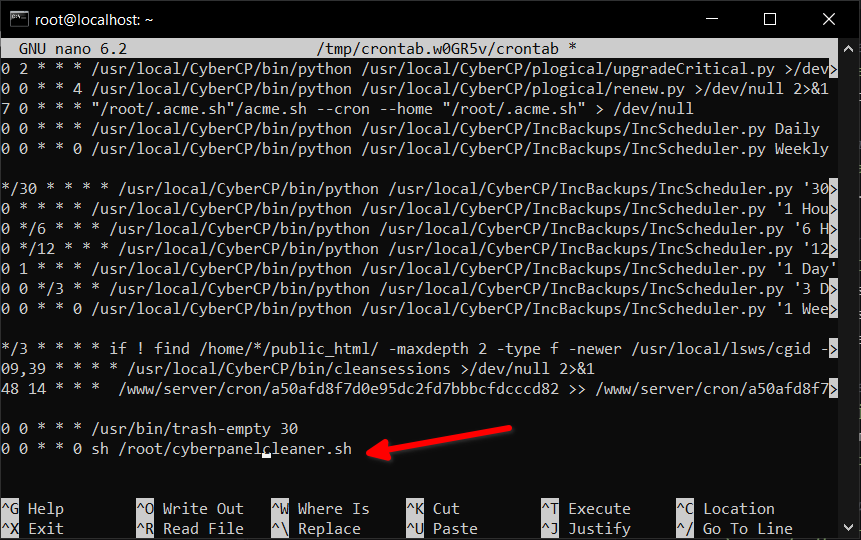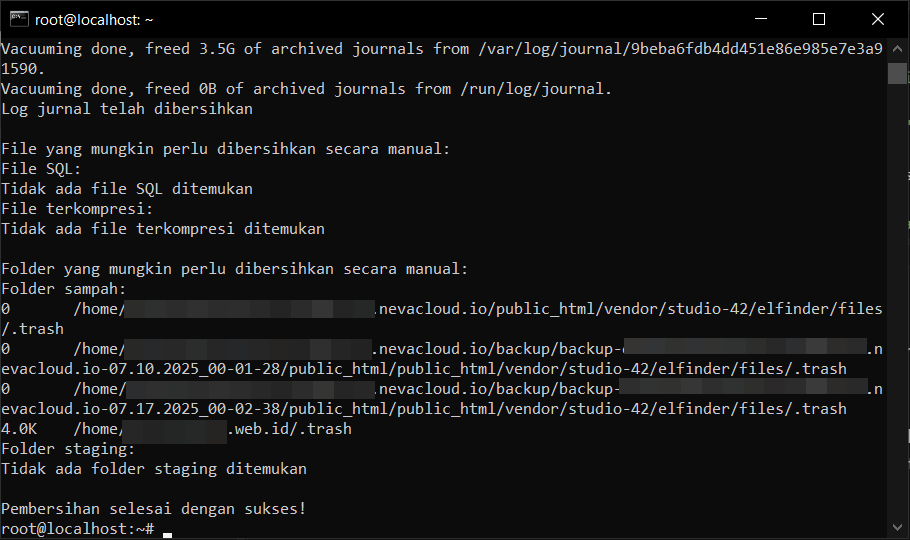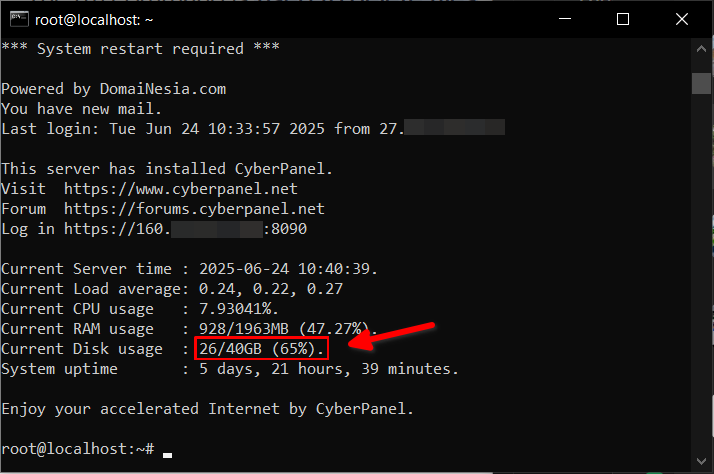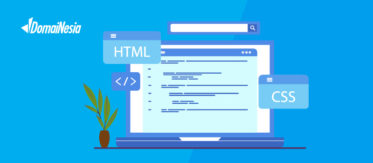
Cara Buat Skrip Logs Cleaner CyberPanel di VPS Ubuntu
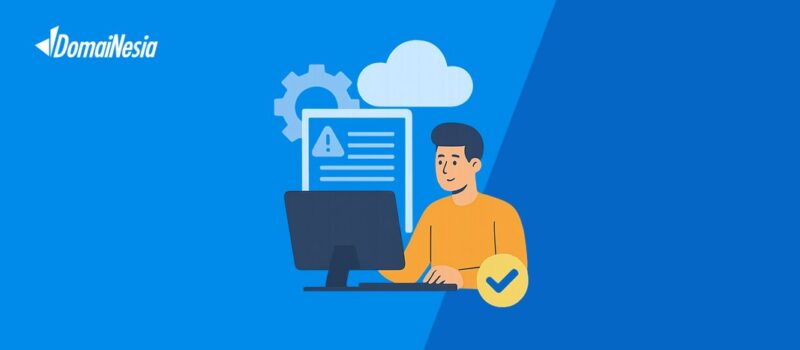
Hai DomaiNesians! Pernahkah merasa penyimpanan VPS mulai penuh karena tumpukan logs dan cache di CyberPanel? Tenang, panduan ini akan membantu membuat skrip logs cleaner CyberPanel di VPS Ubuntu untuk menjaga VPS tetap lega dan performa optimal. Dengan langkah-langkah sederhana, kita bisa membersihkan file yang tidak diperlukan secara manual atau otomatis, sehingga mencegah error akibat penyimpanan penuh. Yuk, kita mulai jelajahi solusi praktis untuk masalah ini!
Mengapa Butuh Logs Cleaner?
Logs cleaner adalah skrip atau alat yang dirancang untuk menghapus file log, cache, dan berkas sementara lainnya yang menumpuk di server. File-file ini, jika dibiarkan, bisa memakan ruang penyimpanan yang signifikan, terutama pada VPS yang menjalankan CyberPanel dengan fitur backup aktif. Setiap aktivitas di CyberPanel, seperti kunjungan situs, proses backup, atau aktivitas sistem, menghasilkan logs yang tersimpan di direktori tertentu. Selain itu, sistem operasi VPS, seperti Ubuntu, juga menghasilkan logs sistem yang perlu dibersihkan secara berkala.
CyberPanel sendiri belum menyediakan fitur bawaan untuk membersihkan logs secara otomatis. Akibatnya, kita perlu membuat solusi sendiri untuk mengelola penyimpanan. Jika fitur backup diaktifkan, file backup, logs, dan cache akan semakin cepat memenuhi ruang penyimpanan. Tanpa pembersihan rutin, VPS bisa kehabisan ruang, yang berpotensi menyebabkan error atau gangguan performa situs.
Panduan ini akan membahas cara membuat skrip logs cleaner CyberPanel di VPS Ubuntu untuk membersihkan logs, cache, dan file lain yang membebani VPS, baik secara manual maupun otomatis. Dengan skrip ini, kita bisa menjaga penyimpanan tetap lega dan mencegah masalah akibat ruang penuh.
Berikut adalah beberapa risiko jika logs dan cache tidak dibersihkan secara rutin:
- Penyimpanan penuh, menyebabkan website tidak bisa diakses.
- Penurunan performa server karena proses membaca dan menulis data terganggu.
- Error pada aplikasi atau sistem akibat ruang penyimpanan yang terbatas.
- Proses backup gagal karena tidak ada cukup ruang untuk menyimpan file.
- Peningkatan risiko keamanan karena logs lama mungkin berisi data sensitif.
Panduan ini akan memberikan solusi praktis untuk mengatasi skenario-skenario tersebut, sehingga VPS tetap berjalan lancar dan efisien.
Mengakses Console VPS
Halo DomaiNesians! Sebelum membuat skrip, langkah pertama adalah mengakses console VPS untuk memeriksa dan mengelola sistem. Dalam panduan ini, kita akan menggunakan CyberPanel versi 2.4 dengan lisensi gratis dan sistem operasi Ubuntu 22.04. Perlu diingat, antarmuka atau alur instalasi mungkin sedikit berbeda jika menggunakan versi lisensi lain atau distribusi Linux lainnya.
Untuk mengakses console VPS, kita perlu mengetahui alamat IP VPS terlebih dahulu. IP ini bisa dilihat melalui dashboard MyDomaiNesia. Jika lupa IP VPS, cukup kunjungi Dashboard VPS MyDomaiNesia untuk menemukan informasi tersebut.
Setelah mendapatkan IP, kita bisa mengakses console melalui dashboard MyDomaiNesia atau menggunakan protokol SSH dengan alat seperti PuTTY atau terminal bawaan di komputer. Pastikan kredensial login, seperti username dan password atau SSH key, sudah siap.
Memeriksa Kapasitas Penyimpanan VPS
Untuk memastikan apakah VPS sudah penuh, kita bisa memeriksanya melalui console. Jika menggunakan MyDomaiNesia, setelah login ke dashboard console, kita akan melihat informasi terkait VPS. Salah satu baris penting adalah “Current Disk Usage”. Sebagai contoh, jika baris ini menunjukkan penggunaan disk hingga 93%, ini adalah tanda bahwa penyimpanan hampir penuh dan perlu segera dibersihkan.
Selain melalui dashboard, kita juga bisa memeriksa kapasitas penyimpanan langsung di console dengan menjalankan perintah berikut:
|
1 |
df -h |
Perintah ini akan menampilkan tabel dengan informasi penggunaan disk. Kolom “Use%” menunjukkan persentase penyimpanan yang sudah terpakai. Misalnya, jika folder “/dev/sda1” menunjukkan penggunaan 90%, berarti hanya tersisa sekitar 4.3 GB dari total kapasitas. Angka ini mengindikasikan bahwa pembersihan segera diperlukan untuk mencegah masalah lebih lanjut.
Memasang Skrip Logs Cleaner CyberPanel
Setelah mengetahui kapasitas penyimpanan VPS, langkah berikutnya adalah membuat skrip logs cleaner untuk membersihkan logs, cache, dan file lain yang membebani sistem. Skrip ini akan membantu mengotomatiskan proses pembersihan atau memungkinkan eksekusi manual sesuai kebutuhan.
Untuk memulai, buat file baru di VPS dengan perintah berikut:
|
1 |
sudo nano cyberpanelcleaner.sh |
Nama file “cyberpanelcleaner.sh” bisa diganti sesuai keinginan, asalkan tetap menggunakan ekstensi “.sh”. Setelah masuk ke editor, salin dan tempel skrip berikut:
|
1 2 3 4 5 6 7 8 9 10 11 12 13 14 15 16 17 18 19 20 21 22 23 24 25 26 27 28 29 30 31 32 33 34 35 36 37 38 39 40 41 42 43 44 45 46 47 48 49 50 51 52 53 54 55 |
#!/bin/bash # Skrip gabungan untuk membersihkan log dan file sistem # Fungsi untuk menangani kesalahan handle_error() { echo "Kesalahan: $1" exit 1 } # Periksa apakah dijalankan sebagai root if [ "$EUID" -ne 0 ]; then echo "Skrip ini harus dijalankan sebagai root" exit 1 fi echo "Memulai proses pembersihan..." # Bersihkan semua log CP echo "Membersihkan log CyberPanel..." rm -rf /usr/local/lsws/logs/* || handle_error "Gagal membersihkan log CyberPanel" # Bersihkan folder cache OpenLiteSpeed echo "Membersihkan cache OpenLiteSpeed..." rm -rf /usr/local/lsws/cachedata || handle_error "Gagal membersihkan cache OpenLiteSpeed" # Hapus versi lama CyberPanel echo "Menghapus versi lama CyberPanel..." rm -rf /usr/local/*.tar.gz || handle_error "Gagal menghapus versi lama CyberPanel" # Bersihkan log CyberPanel lainnya echo "Membersihkan log CyberPanel lain..." rm -f /home/cyberpanel/switchLSWSStatus || handle_error "Gagal menghapus switchLSWSStatus" rm -f /home/cyberpanel/stderr.log || handle_error "Gagal menghapus stderr.log" rm -f /home/cyberpanel/error-logs.txt || handle_error "Gagal menghapus error-logs.txt" # Bersihkan log jurnal sistem echo "Membersihkan log jurnal sistem..." sudo journalctl --vacuum-size=500M || handle_error "Gagal membersihkan log jurnal" echo "Log jurnal telah dibersihkan" # Daftar file yang mungkin perlu pembersihan manual echo -e "\nFile yang mungkin perlu dibersihkan secara manual:" echo "File SQL:" ls -lah | grep "\.sql" || echo "Tidak ada file SQL ditemukan" echo "File terkompresi:" ls -lah | grep .gz || echo "Tidak ada file terkompresi ditemukan" # Daftar folder yang mungkin perlu pembersihan manual echo -e "\nFolder yang mungkin perlu dibersihkan secara manual:" echo "Folder sampah:" sudo du -ch -l /home | grep "\.trash" || echo "Tidak ada folder sampah ditemukan" echo "Folder staging:" sudo du -ch -l /home | grep staging || echo "Tidak ada folder staging ditemukan" echo -e "\nPembersihan selesai dengan sukses!" |
Setelah menyalin skrip, simpan file dengan menekan Ctrl+X, lalu Y, dan Enter. Skrip ini menggabungkan perintah untuk membersihkan logs dan cache CyberPanel serta file sistem di VPS Ubuntu. Tidak semua perintah akan dieksekusi jika file atau folder yang ditargetkan tidak ada, sehingga skrip ini aman digunakan.
Berikut adalah fungsi dari perintah penting untuk CyberPanel:
rm -rf /usr/local/lsws/logs/*: Menghapus semua file log di direktori OpenLiteSpeed yang digunakan oleh CyberPanel.rm -rf /usr/local/lsws/cachedata: Menghapus folder cache OpenLiteSpeed untuk mengosongkan ruang.rm -rf /usr/local/*.tar.gz: Menghapus file arsip lama CyberPanel yang mungkin tersisa.rm -f /home/cyberpanel/stderr.log: Menghapus file log kesalahan standar CyberPanel.rm -f /home/cyberpanel/error-logs.txt: Menghapus file log kesalahan tambahan CyberPanel.
Berikut adalah fungsi dari perintah penting untuk sistem VPS:
sudo journalctl --vacuum-size=500M: Membersihkan log jurnal sistem hingga hanya menyisakan 500 MB terbaru.ls -lah | grep "\.sql": Menampilkan daftar file SQL yang mungkin perlu dihapus secara manual.ls -lah | grep .gz: Menampilkan daftar file terkompresi (seperti .tar.gz) yang mungkin perlu diperiksa.sudo du -ch -l /home | grep "\.trash": Menampilkan folder sampah di direktori /home untuk pembersihan manual.sudo du -ch -l /home | grep staging: Menampilkan folder staging yang mungkin digunakan untuk pengujian situs.
Menjalankan Skrip Otomatis
Nah, DomaiNesians! Setelah skrip berhasil dibuat, kita bisa mengatur agar skrip ini berjalan secara otomatis secara berkala. Dengan begitu, kita tidak perlu menjalankan pembersihan secara manual setiap kali penyimpanan mulai penuh.
Untuk mengatur eksekusi otomatis, buka file crontab dengan perintah berikut:
|
1 |
crontab -e |
Tambahkan baris berikut di akhir file untuk menjadwalkan skrip berjalan setiap minggu pada pukul 00:00:
|
1 |
0 0 * * 0 sh /root/cyberpanelcleaner.sh |
Perintah ini berarti skrip akan dijalankan setiap hari Minggu tengah malam. Fungsinya adalah memastikan pembersihan logs dan cache dilakukan secara rutin tanpa intervensi manual. Setelah menambahkan baris tersebut, simpan file dengan menekan Ctrl+X, lalu Y, dan Enter.
Menguji Skrip
Untuk memastikan skrip berfungsi dengan baik, kita bisa menjalankannya secara manual dengan perintah berikut:
|
1 |
sh cyberpanelcleaner.sh |
Saat perintah ini dijalankan, kita akan melihat output yang menunjukkan proses pembersihan, termasuk file atau folder yang dihapus. Skrip juga akan menampilkan daftar file SQL, file terkompresi, folder sampah, atau folder staging yang mungkin perlu dihapus secara manual.
Setelah pembersihan selesai, periksa kembali kapasitas penyimpanan untuk memastikan ada cukup ruang untuk beberapa bulan ke depan. Gunakan perintah df -h atau cek dashboard console untuk melihat perubahan penggunaan disk.
Kapasitas Penyimpanan CyberPanel Jadi Lebih Lega!
Selamat DomaiNesians! Kita telah berhasil membuat dan menjalankan skrip logs cleaner untuk CyberPanel di VPS Ubuntu! Dengan panduan ini, kita bisa menjaga penyimpanan VPS tetap lega, mencegah error akibat ruang penuh, dan memastikan performa server tetap optimal. Mulai dari memeriksa kapasitas penyimpanan, membuat skrip pembersih, hingga mengatur eksekusi otomatis, semua langkah telah dijelaskan secara rinci.
Jangan lupa untuk rutin memeriksa VPS dan menjalankan pembersihan manual jika diperlukan. Sampai jumpa di artikel dan panduan DomaiNesia selanjutnya!